win7如何在库中添加桌面?为了以后工作的方便,用户可以将D盘与E盘的这两个文件夹都放置到1个库中。在需要使用的时候,只要直接打开这个库即可,而不用分别去打开D盘和E盘。下面小编介绍在库中添加桌面的方法。
一些win7的用户为了操作的方便快捷,习惯了使用库来对系统进行一系列的操作,为此,也想要在库中添加一个桌面,文件的原始路径不会改变,库中的文件也不会额外占用磁盘空间,但是不知道该怎么去添加,为了帮助到这些有需要的用户,接下来,小编就跟大家分析win7中在库中添加桌面的操作流程。
win7中如何在库中添加桌面:
单击开始——在运行框中输入资源管理器,点击搜索到的Windows资源管理器,打开Windows资源管理器。
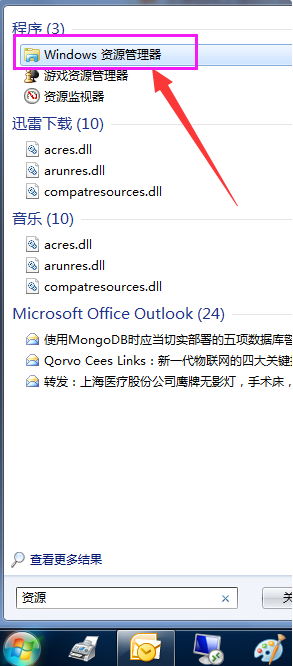
桌面电脑图解-1
在空白处,鼠标右键选择新建——库。
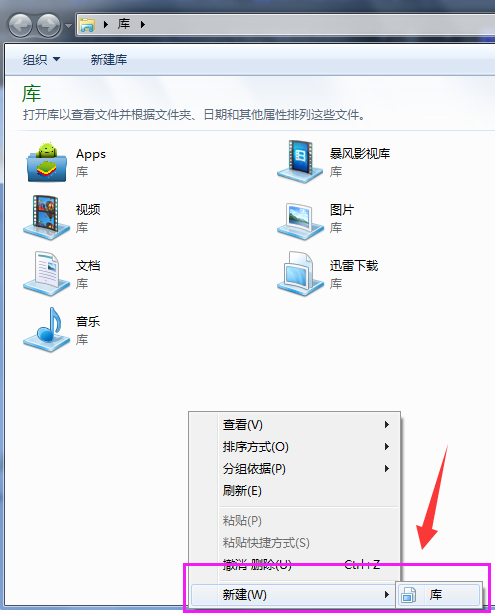
win7电脑图解-2
命名为桌面,然后选择桌面,
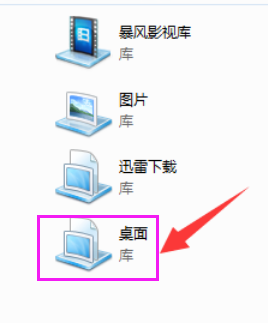
桌面电脑图解-3
鼠标右键选择属性。
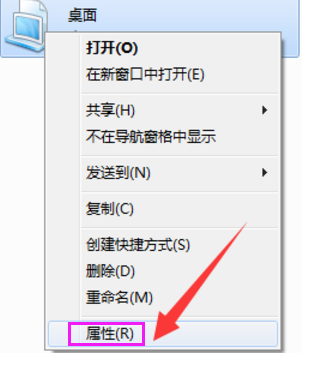
win7电脑图解-4
点击包括文件夹

win7电脑图解-5
选择桌面,点击包括文件夹按钮。
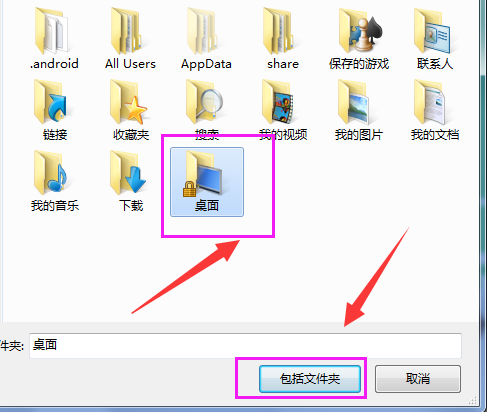
win7电脑图解-6
点击确定
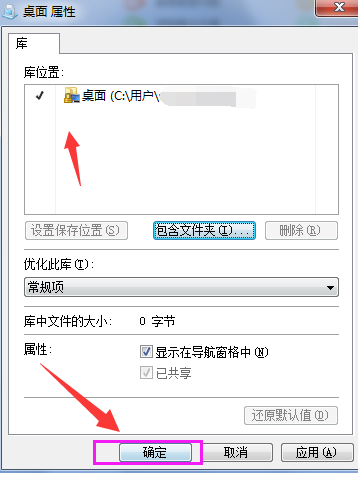
桌面电脑图解-7
这个时候,用户再点击桌面就直接跳转到桌面。
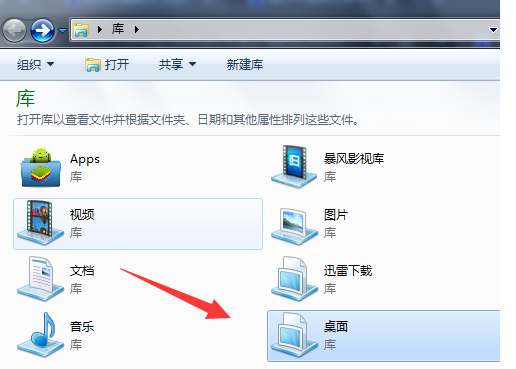
添加桌面电脑图解-8
以上就是win7中在库中添加桌面操作方法